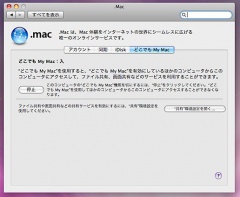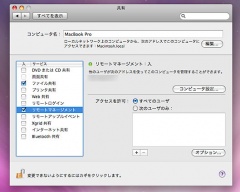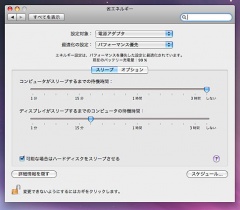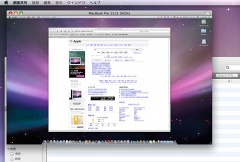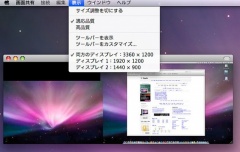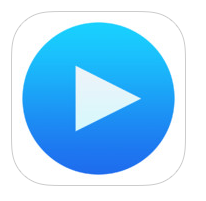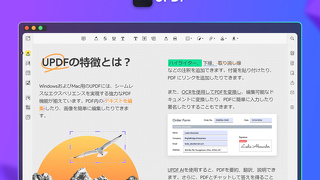どこでも My Mac 初体験
※本サイトは、アフィリエイト広告および広告による収益を得て運営しています。購入により売上の一部が本サイトに還元されることがあります。
Mac OS X Leopardの新機能として「.Mac
」と連動した「どこでも My Mac」を初めて使ってみました。
2台のMacintoshは離れた場所にあり、どちらもNTT西日本のフレッツ・光プレミアムの環境で、一方は有線LANで、一方は無線LANでインターネットに接続しています。
設定は、2台以上のMac OS X LeopardがインストールされたMacintoshの「システム環境設定>.Macのアカウント」を、同じアカウントで設定し「どこでも My Mac」を有効にします。
接続される側は「システム環境設定>共有>リモートマネージメント」にチェックを入れます。(自動的に画面共有も有効になります)ファイル共有も有効にすれば、ファイルのやりとりも可能になるはずなのですが、今回の環境では上手く行きませんでした。
離れた場所にあるMacintoshなので「システム環境設定>省エネルギー」の設定で、コンピュータがスリープするまでの待機時間を「しない」まで移動し、スリープしないように設定しておきます。なお、ディスプレイはスリープさせても問題はありません。
Finderに戻ると、サイドバーに、画面共有可能なMacintoshが表示され、画面共有のボタンを押すともう一方のMacintoshの画面が表示されます。
マウスポインタを、表示された画面の領域に移動すると、もう一方のMacintoshのMac OS X Leopardを操作する事が可能になります。
さらに、MacBook Proで、Cinema Displayを接続し、2画面状態にしておくと、2つの画面が表示されるようになります。
最初少しだけ設定するだけで画面共有が簡単に出来るようになるので、驚いてしまいました。